Excelで作成した表を印刷するとき、用紙の端に寄ってしまって見栄えが悪いと感じたことはありませんか?
そんなときに役立つのが、表を用紙の中央に配置する方法です。
この記事では、簡単な手順で表を綺麗に用紙の中央に印刷する方法を解説します。
見栄えの良い資料を作成したい方はぜひお試しください。
用紙の中央に印刷する方法
下の図のようにExcelで用紙の左側に偏って印刷されるのを、用紙の中央に印刷されるように設定します。
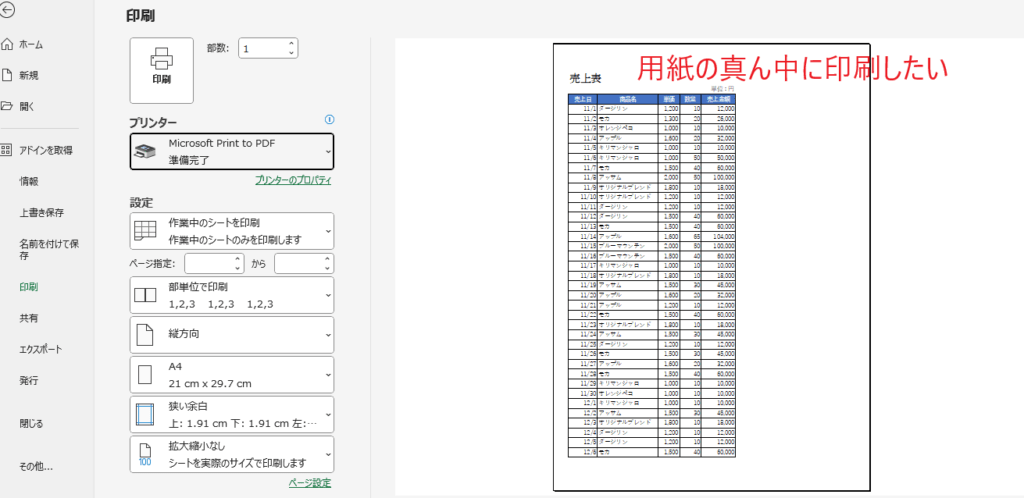
Excelで用紙の中央に印刷する手順は次の通りになります。
「ページレイアウト」タブを選択します。(①)
「ページ設定」グループの「余白」を選択します(②)
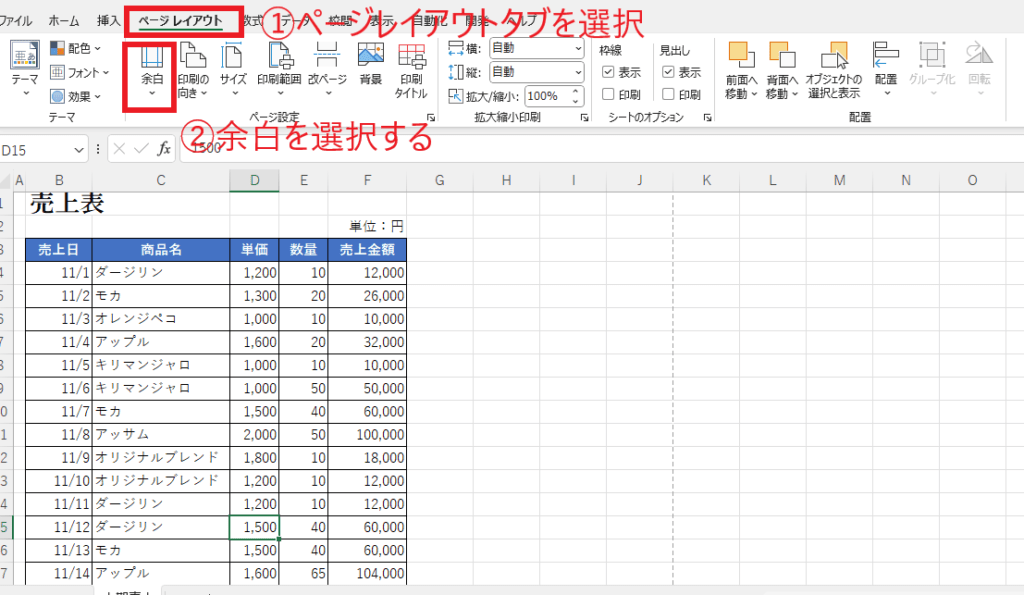
一覧から「ユーザー設定の余白」を選択します。(③)
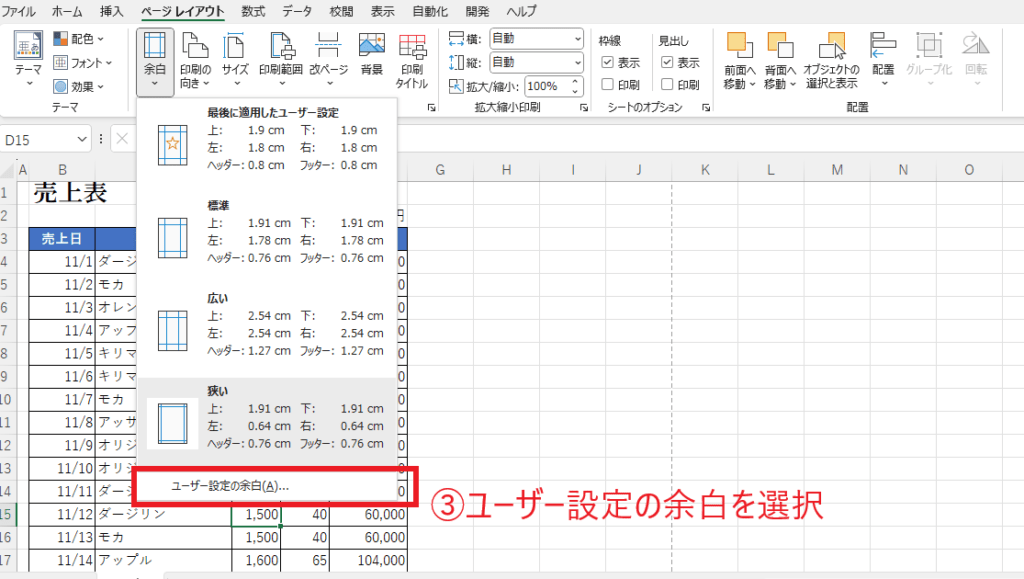
「ページ設定」ダイアログボックスが表示されます。
「余白」タブのページ中央と書かれているところにある「水平」にチェックを入れます。(④)
最後、OKボタンを押してください。
横方向を真ん中にしたい場合は「水平」、縦方向を真ん中にしたい場合は「垂直」にチェックを入れてください。
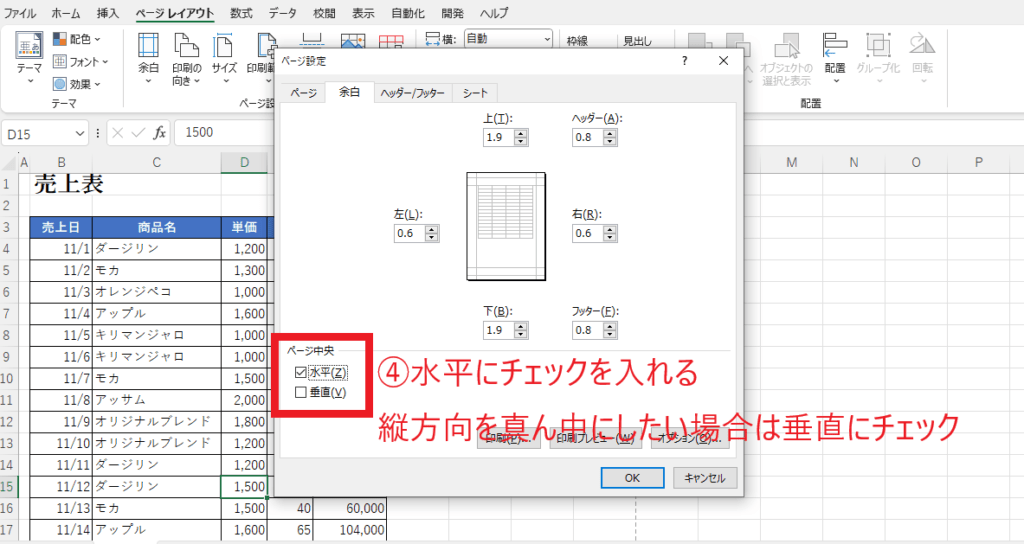
この設定を行ったのち、印刷すると用紙の真ん中に印刷されるようになります。
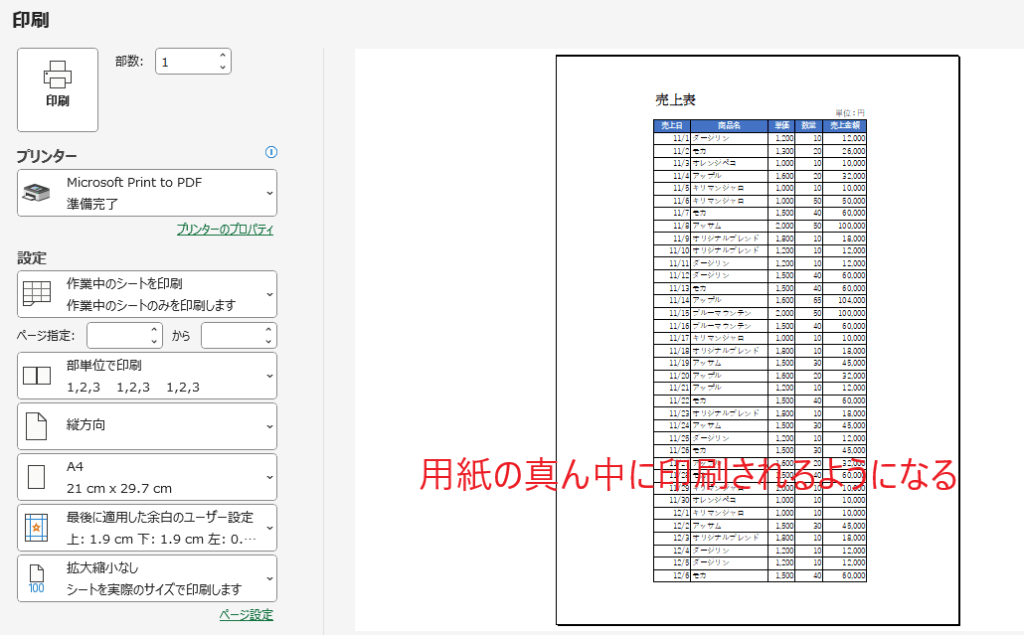
よくある質問 (FAQ)
Q1: 用紙の中央に表を配置する方法を教えてください。
A1: 「ページレイアウト」タブの「ページ設定」グループにある「余白」ボタンから「ユーザー設定の余白」をクリックし、「水平」にチェックを入れると、表が用紙の中央に配置されます。必要に応じて「垂直」にもチェックを入れてください。
Q2: Excelの表を印刷する際、どうしても表が用紙からはみ出してしまうのはなぜですか?
A2: 表が用紙に収まらない場合、列の幅や行の高さが大きすぎることが原因です。印刷設定画面で「シートを1ページに印刷」を選択するか、列幅と行高を調整してみてください。
「シートを1ページに印刷」の詳しい手順については以下の記事をご覧ください。
まとめ
Excelで表を中央に配置して印刷することで、仕上がりが整い、見やすさが向上します。
用紙の中央に表を配置するだけで、印刷された資料の印象が大きく変わります。
Excelの印刷設定を少し工夫するだけで、見栄えの良い資料が作れます。
ぜひ、次回の印刷時に試してみてください。

Excelの基本的な操作方法から、便利な機能の活用術まで、幅広く紹介しています。
ぜひこちらのページも合わせてご覧ください。
今すぐCHECK

